如果您需要在线发布翻书但希望保护电子书不被复制,最好的方法是为其添加密码作为保护。这样做后,只有拥有密码的人才能阅读内容。但是如何在翻书上设置密码呢?使用 EaseFlip,这不会很困难。
什么是 EaseFlip?
EaseFlip是专业的翻书转换器和编辑器,它带来了将 PDF 转换为翻书的便捷服务,以及许多有用的编辑或设置工具来编辑翻书,使其更美观。 EaseFlip 具有以下优势,使其成为一款可靠且可选的软件:
l 易于使用和用户友好的用户界面
l 许多有用的编辑功能来创建个人动画书
l 添加密码功能,保护在线出版物
l 支持不同的设备以适应翻书
l 与使用 WordPress、Joomla 和 Drupal 的站点集成
l 云托管盘,让翻书安全在线
如何为动画书添加密码
使用 EaseFlip 密码保护您的翻书是最好的选择,因为它使用简单,因此即使是初学者也可以快速学习该过程。在下文中,您将看到有关如何使用 EaseFlip 向翻书添加密码的步骤。
步骤 1.首先,从网站在您的计算机上安装 EaseFlip。它现在支持 Windows 和 macOS 系统。直接按产品页面上的“开始您自己的动画书”并在您的设备上安装 EaseFlip。
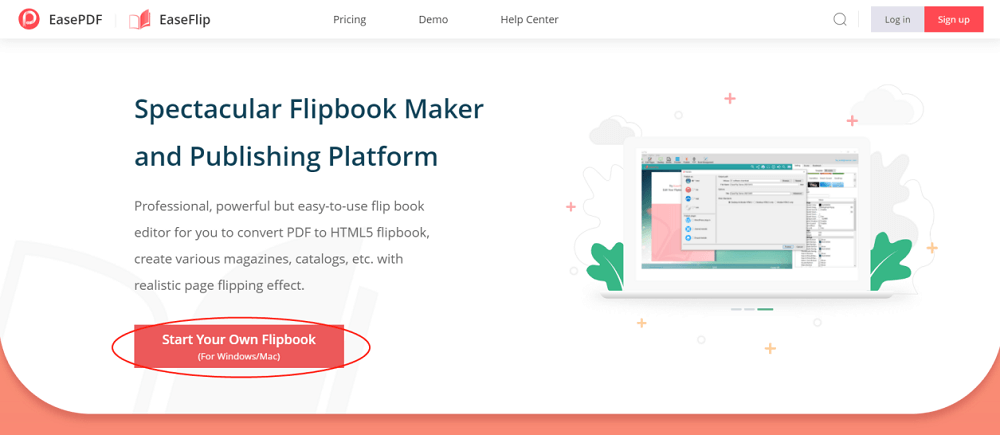
步骤 2.打开 EaseFlip 并登录您的 EaseFlip 帐户。由于密码添加仅适用于“标准”和“专业”用户,因此您需要先订阅计划才能使用此功能。
注意:如果您已经是EasePDF的注册用户,您可以使用您的EasePDF登录 EaseFlip,反之亦然。但需要注意的是,两个软件的会员套餐是独立的。
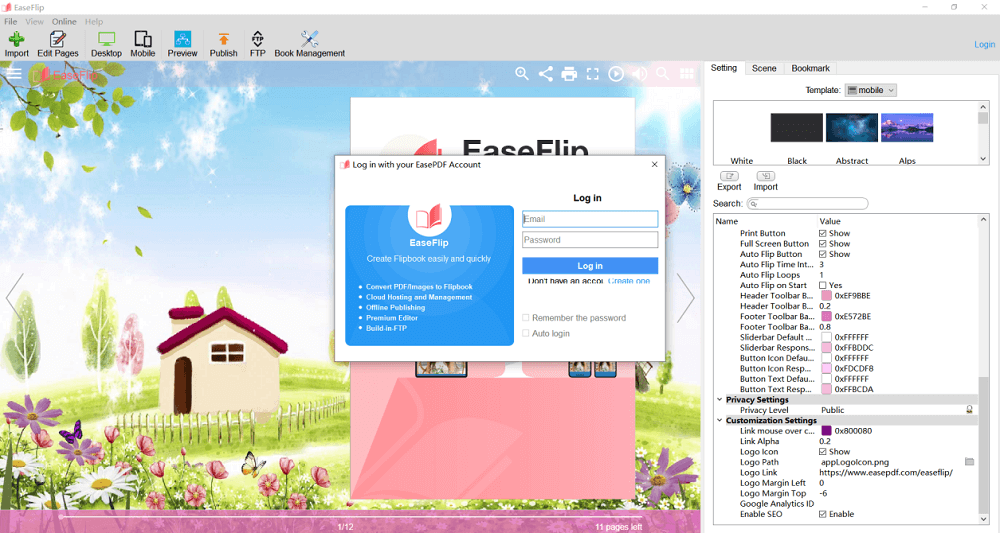
第 3 步。现在通过单击“导入”按钮将您的动画书添加到软件中。您应该单击“浏览...”并直接选择要添加的动画书。

步骤 4。添加翻书后,您应该转到右侧并选择“设置”选项。向下滚动到设置菜单时,您可以找到“隐私设置”。单击出现在“隐私级别”选项后面的锁定图标。
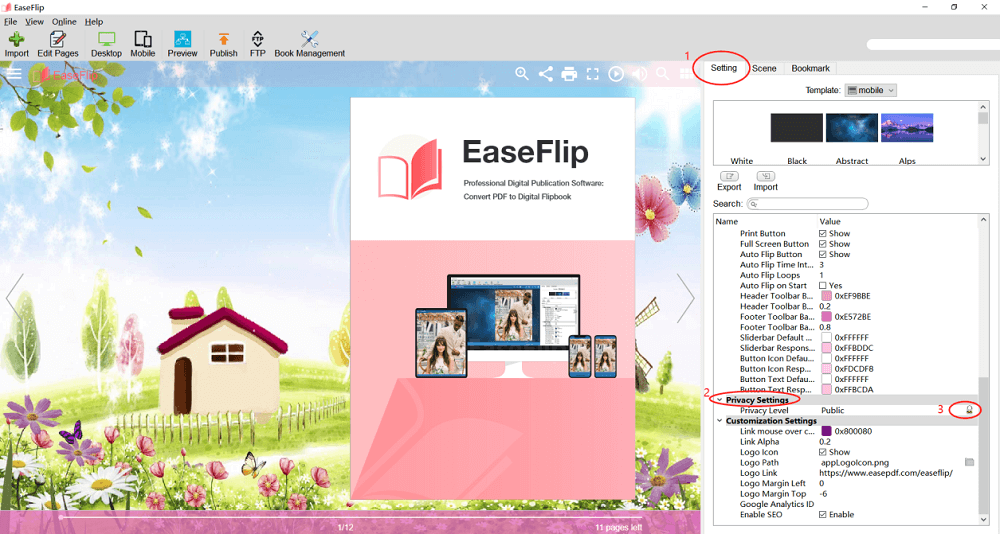
步骤 5. EaseFlip 提供两种添加密码的方法:
单一密码:只需在翻书上添加一个密码,所有用户都必须输入此密码才能阅读内容。当您无法决定使用什么密码时,您可以选择“自动生成”。
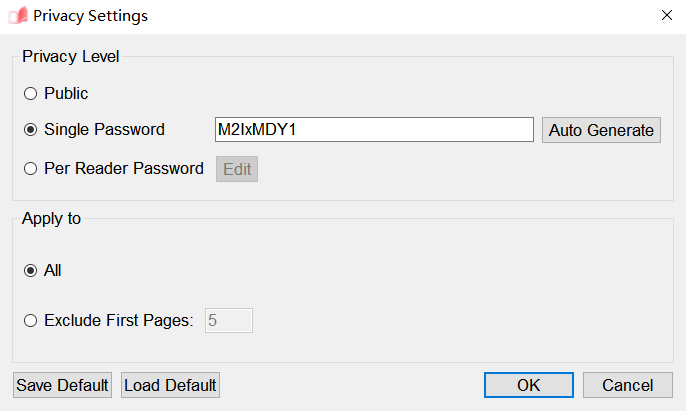
每个读者密码: EaseFlip 允许您为不同的读者添加不同的密码。只需单击“编辑”按钮,即可在此处添加不同的密码。
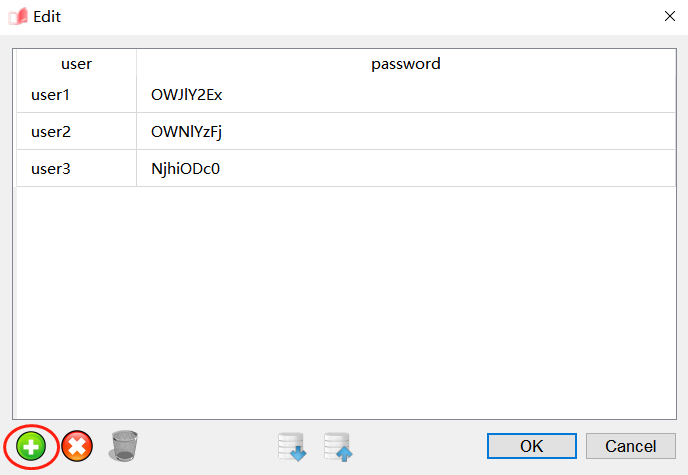
此外,您可以选择将密码应用于所有页面或排除第一个页面。
步骤6.添加密码后点击“确定”保存,即可点击导航栏的“发布”选项发布受保护的翻书。您还可以通过两种方式发布它:
本地发布:选择 HTML、ZIP、EXE 和 App 等格式将动画书发布为本地文件。您可以选择一个文件夹来保存该书,并同时在此处对其进行重命名。 EaseFlip 还允许您选择打开翻书可能需要的设备,包括台式机和移动设备。
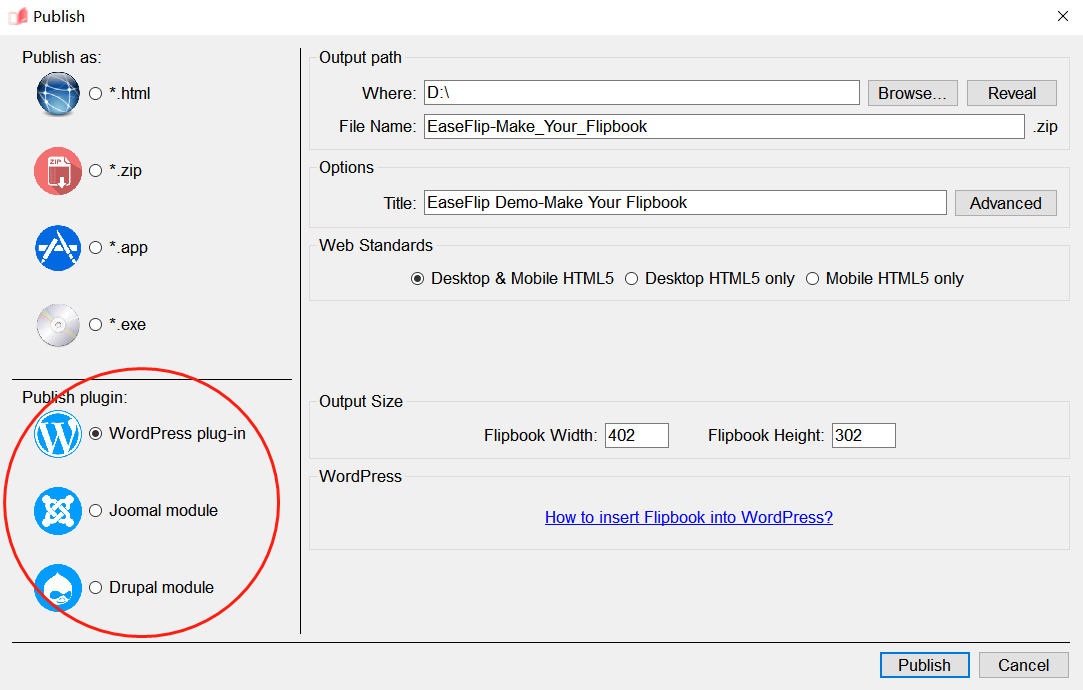
最后,单击“发布”以在您选择的选项中输出动画书。

我应该选择哪个?本地或在线出版物?
您可能想知道在出版翻书时应该选择哪种出版方法。您选择出版方式的主要不同目的应该是您想与之分享的读者。如果您只想与您认识的读者(例如您的朋友或家人)分享翻书,您甚至不需要为其添加密码,只需将其输出为本地文件即可共享。
但是,如果您想在线发布以与网络上的任何人共享,最好在发布前对动画书进行密码保护,然后再将其作为插件输出。
请注意,只有 EaseFlip 付费用户才能为翻书添加密码。您需要升级成为订阅者才能使用EaseFlip 带来的一些功能。
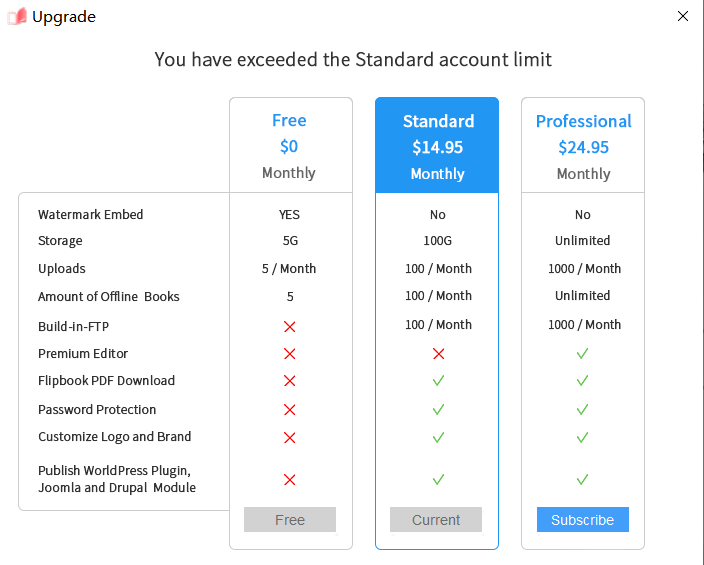
综上所述
EaseFlip 可以轻松地将PDF 转换为flipbook 进行编辑和发布,其功能非常易于使用。但是要注意导入的PDF应该是免密码的,否则需要先解锁PDF 。总体而言,EaseFlip 是一款可靠的动画书转换器和编辑器,适用于想要轻松创建动画书的人。
本文是否有帮助? 感谢您的反馈意见!
是的 或者 不

























